Thunderbird ist einer der besten und klassischsten E-Mail-Clients für Linux. Allerdings gibt es auch konkrete Alternativen, die sich in all dem einen Platz verschaffen wollen. Deshalb zeigen wir Ihnen heute eine solide, professionelle und attraktive Alternative.
Heute erfahren Sie, wie Sie Mailspring unter Ubuntu 20.04 installieren
MailSpring für Ubuntu
Mailspring ist ein Desktop-E-Mail-Client mit modernen Funktionen wie einem einheitlichen Posteingang, Schlummerfunktion, Erinnerungen, Vorlagen, Offline-Suche und Unterstützung für Gmail-Labels. Es verfügt sogar über integrierte „Dark“- und „Ubuntu“-Designs, sodass Sie es so gestalten können, dass es zu Ihrem Desktop passt. Wechseln Sie zu Mailspring und hauchen Sie Ihrem müden Posteingang wieder Leben ein!
Mailspring-Funktionen:
- Mehrere Konten (IMAP &Office 365)
- Touch- und Gestenunterstützung
- Erweiterte Verknüpfungen
- Blitzschnelle Suche
- Senden rückgängig machen
- Designs und Layouts (einschließlich Dunkelmodus)
- In 9 Sprachen lokalisiert
Ein weiterer wichtiger Aspekt der Anwendung ist, dass es auch Versionen für Windows und macOS gibt. Wenn Sie es also bereits auf diesen Systemen verwendet haben, werden Sie sich wie zu Hause fühlen.
Die Anwendung hat auch eine kostenpflichtige Version mit vielen weiteren Funktionen, die sie ideal für professionelle Umgebungen machen.
Installieren Sie Mailspring auf Ubuntu 20.04
Mailspring ist eine Drittanbieteranwendung, die nichts mit Ubuntu zu tun hat. Daher befindet es sich nicht in den Hauptverteilungs-Repositories. Obwohl dies den Installationsvorgang nicht behindert.
Methode 1:Installieren Sie Mailspring auf Ubuntu mit dem DEB-Paket
Die erste Methode, die wir vorschlagen, ist die Verwendung des DEB-Pakets, das von der Mailspring-Website bereitgestellt wird.
Laden Sie dazu das Paket unter folgendem Link herunter
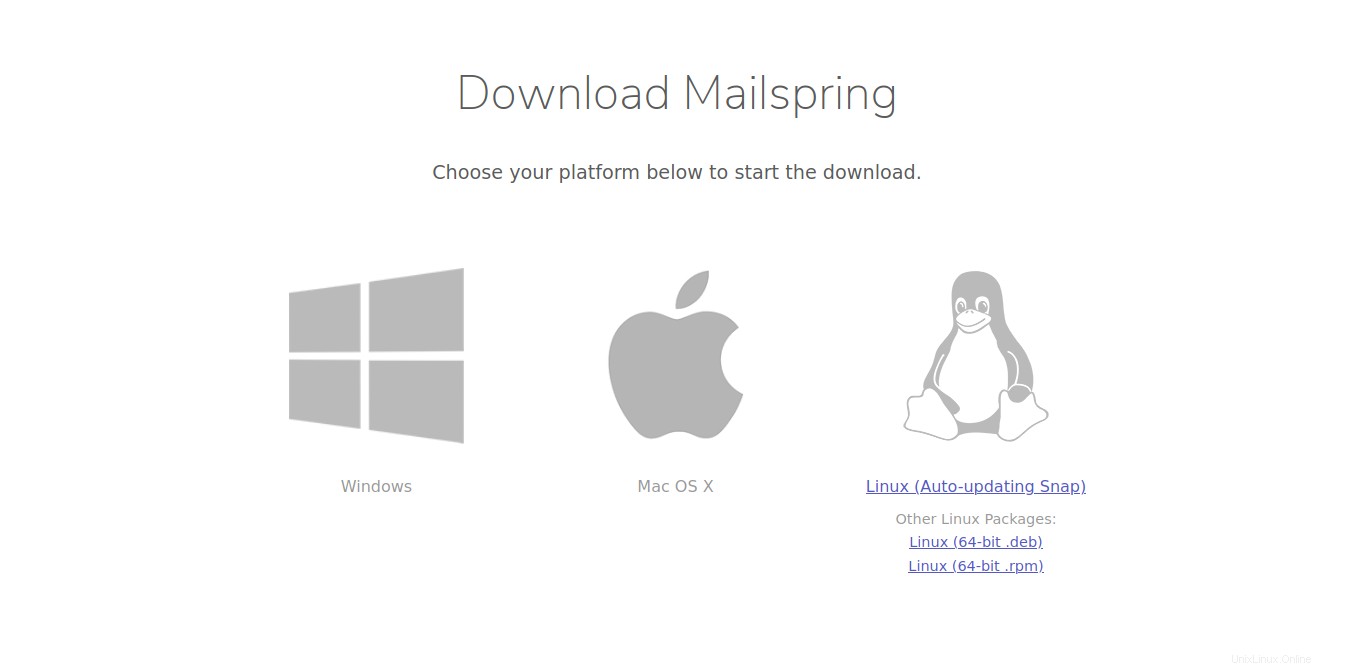
Wenn die Installation abgeschlossen ist, können Sie ein Terminal öffnen und zu dem Ordner navigieren, in dem der Download durchgeführt wurde. In meinem Fall befindet es sich in den Downloads Ordner.
cd Downloads/
Installieren Sie es nun mit Hilfe des APT-Befehls.
sudo apt install ./mailspring-1.7.8-amd64.deb
Wichtig:Der Name des Pakets ändert sich, wenn sich die Version der Anwendung ändert. Sie müssen es nur ändern.
Dann können Sie es vom Hauptmenü aus ausführen.
Methode 2:Mailspring ist im Ubuntu Software Center erhältlich
Eine noch einfachere Alternative zur ersten Methode ist die Verwendung des Ubuntu Software Centers.
Das Ubuntu Software Center ist einer der umfassendsten Anwendungsshops in ganz Linux. Und Mailspring ist ebenfalls enthalten, sodass Sie es mit nur wenigen Klicks installieren können.
Öffnen Sie es also über das Ubuntu-Hauptmenü und suchen Sie in der Suchmaschine nach Mailspring.
Wählen Sie dann das beste Ergebnis aus, das in diesem Fall das erste ist.
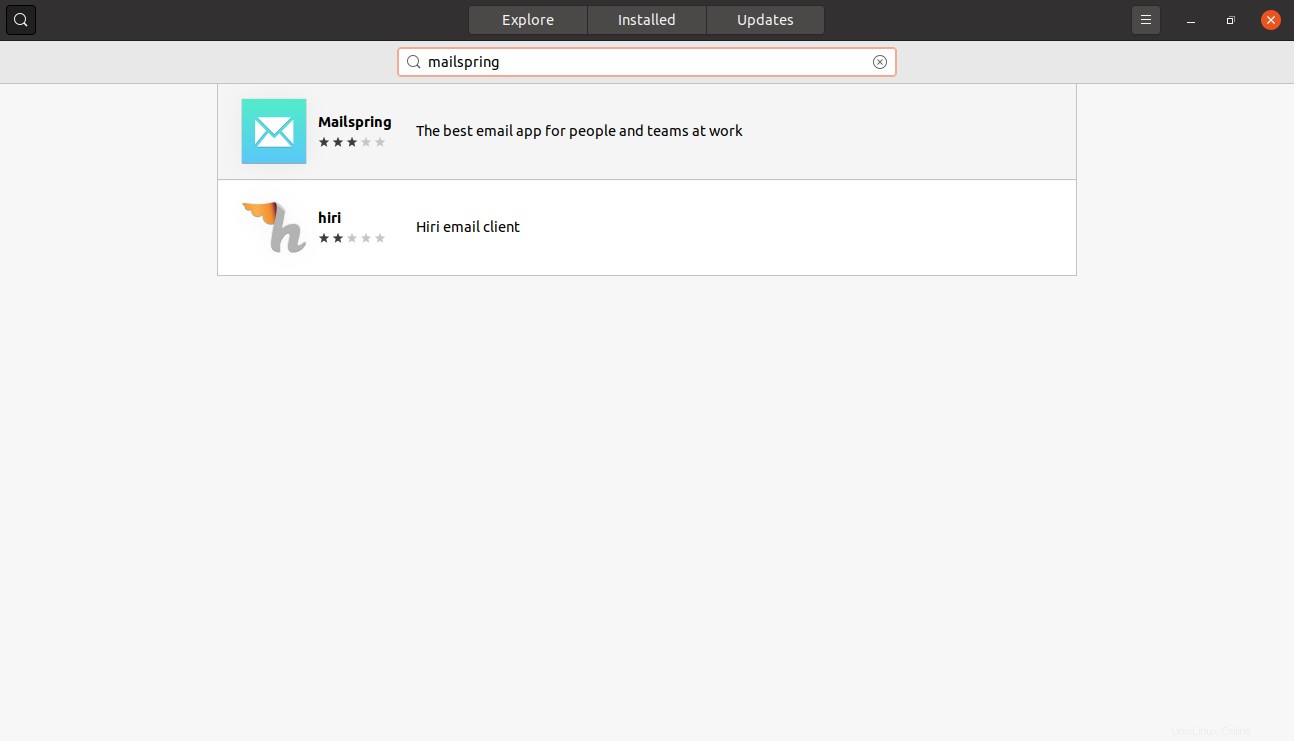
Wenn Sie auf das Ergebnis klicken, sehen Sie viele Informationen über Mailspring und um es zu installieren, müssen Sie nur auf Installieren klicken Schaltfläche.
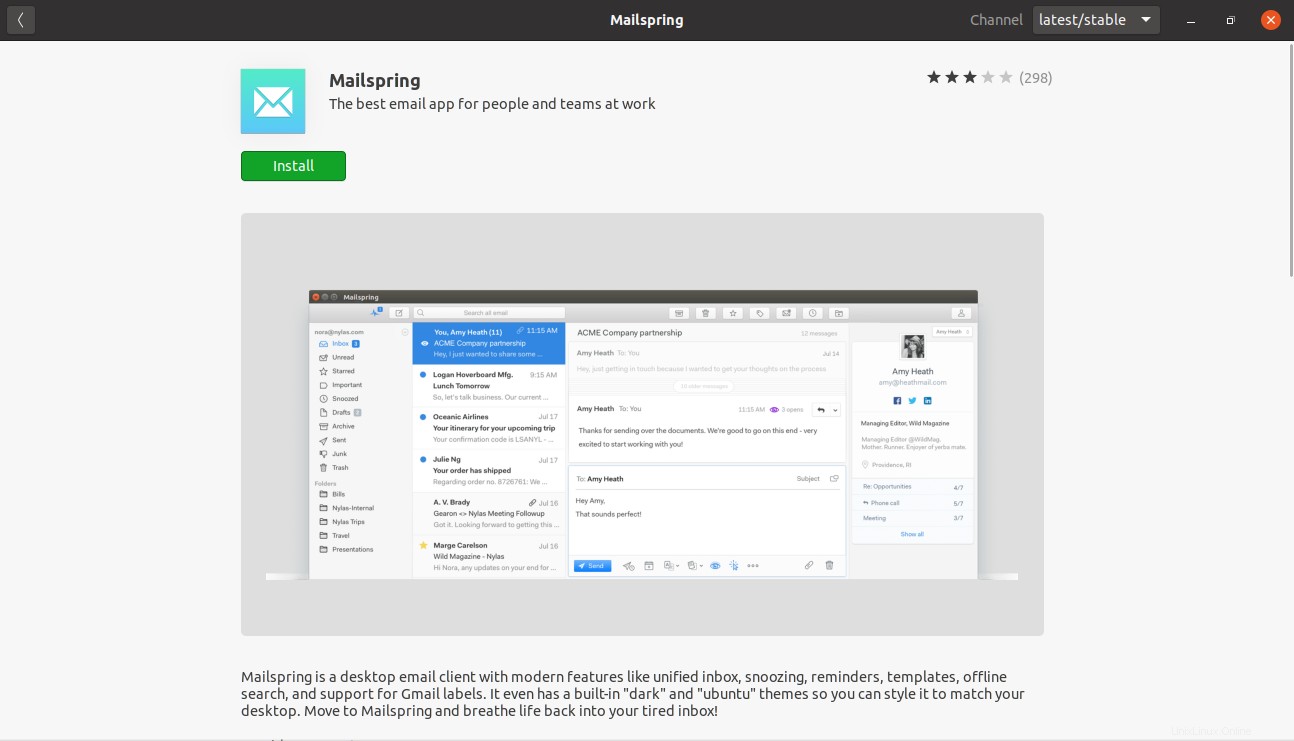
Ebenso werden nach Eingabe des Benutzerpassworts der Download und die Installation gestartet. Dann können Sie den Launcher vom Hauptmenü aus durchsuchen.
Methode 3:Der Snap-Befehl ist auch eine einfache Methode, um Mailspring auf Ubuntu zu installieren
Es gibt eine dritte Methode, die noch einfacher ist als die anderen beiden, und zwar dank des Snap-Befehls. Snap ist der Befehl, der die Snap-Technologie von Canonical verwaltet.
Öffnen Sie also ein neues Terminal und führen Sie es aus:
sudo snap install mailspring
Und so haben Sie Mailspring bereit, um über das Hauptmenü ausgeführt zu werden.
Verwendung von Mailspring
Nachdem Mailspring nun installiert ist, können Sie es über das Ubuntu-Hauptmenü öffnen.
Sie werden den Willkommensbildschirm sehen, auf dem Sie bei Mailspring willkommen geheißen werden.
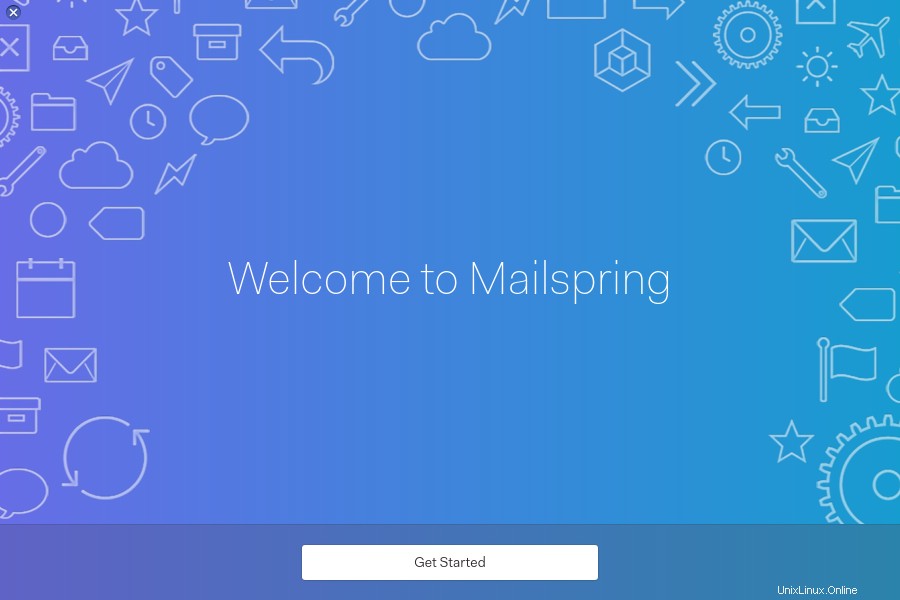
Anschließend zeigt der Assistent eine Reihe von Folien mit den Hauptfunktionen der Anwendung. Wir könnten sagen, dass es eine Art Tour ist.
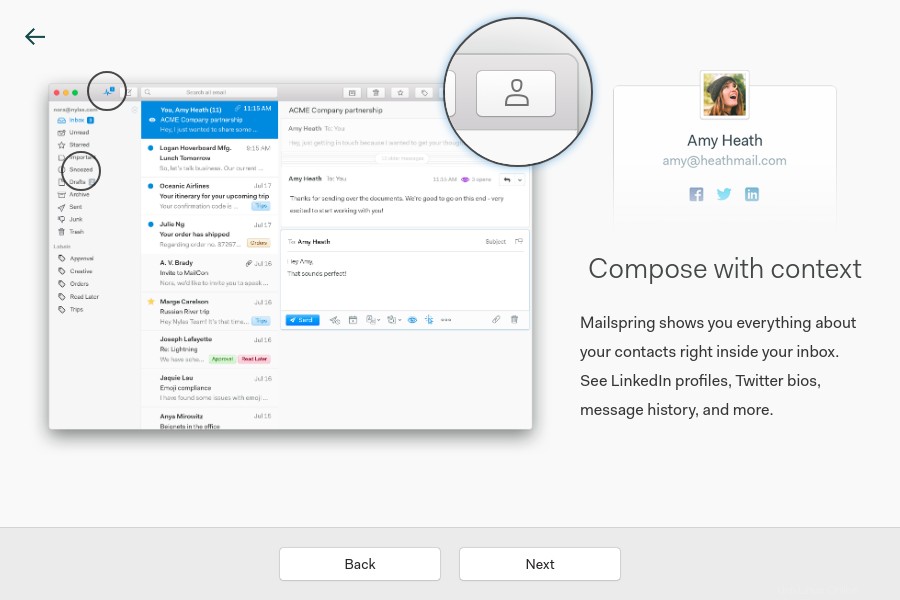
Mailspring erfordert, dass sein Konto verwendet wird. Auf dem nächsten Bildschirm nach der Tour können Sie sich also mit Ihrem Mailspring-Konto anmelden oder eines erstellen.
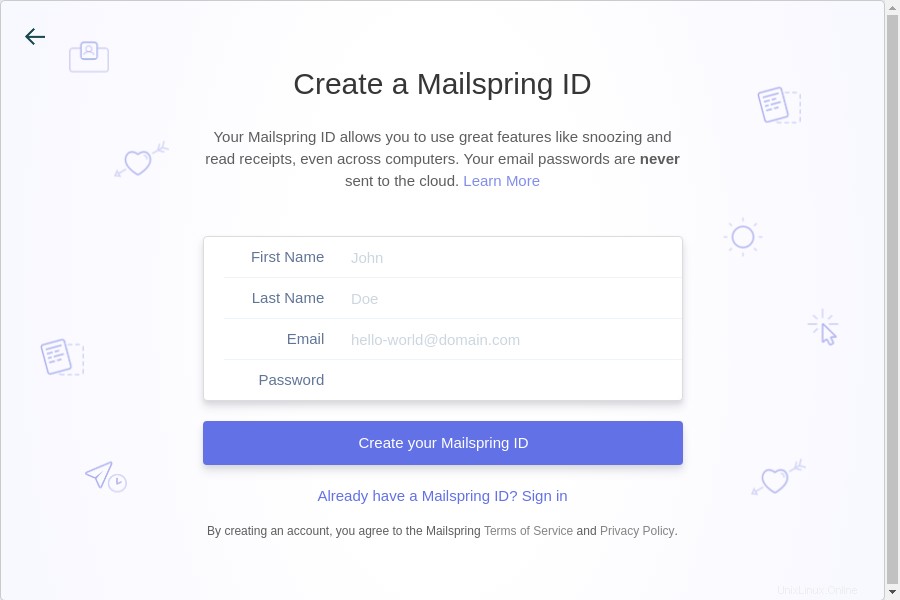
Dann können Sie ein E-Mail-Konto hinzufügen. Es gibt mehrere Optionen, also wählen Sie Ihren Anbieter aus.
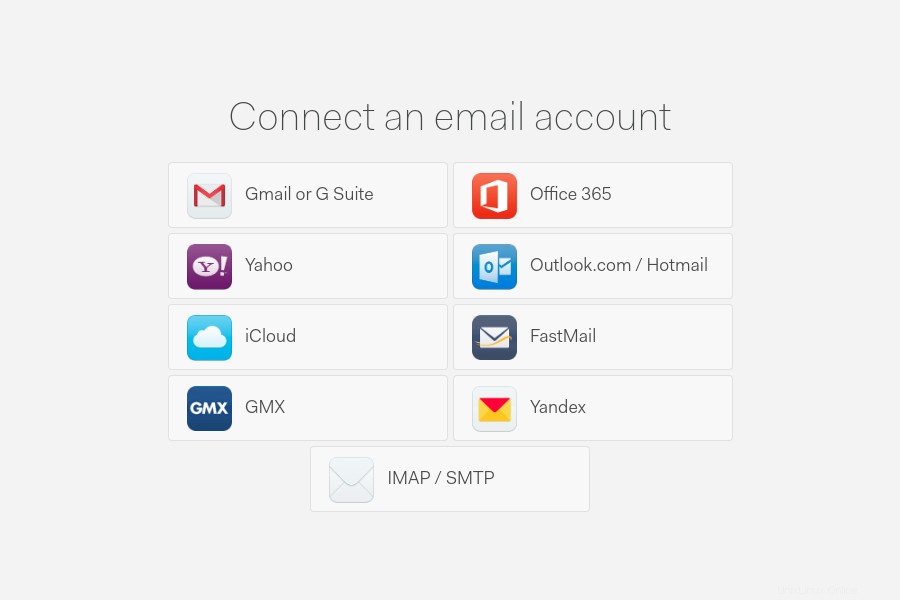
Danach können Sie das Layout der Panels in Mailspring konfigurieren.
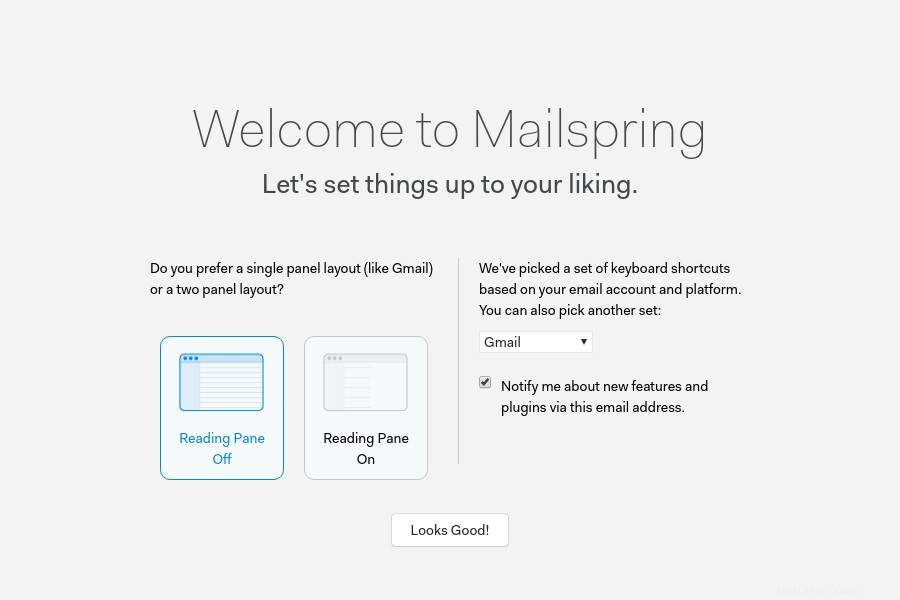
Schließlich sehen Sie den Hauptbildschirm der Anwendung und Ihre E-Mail.
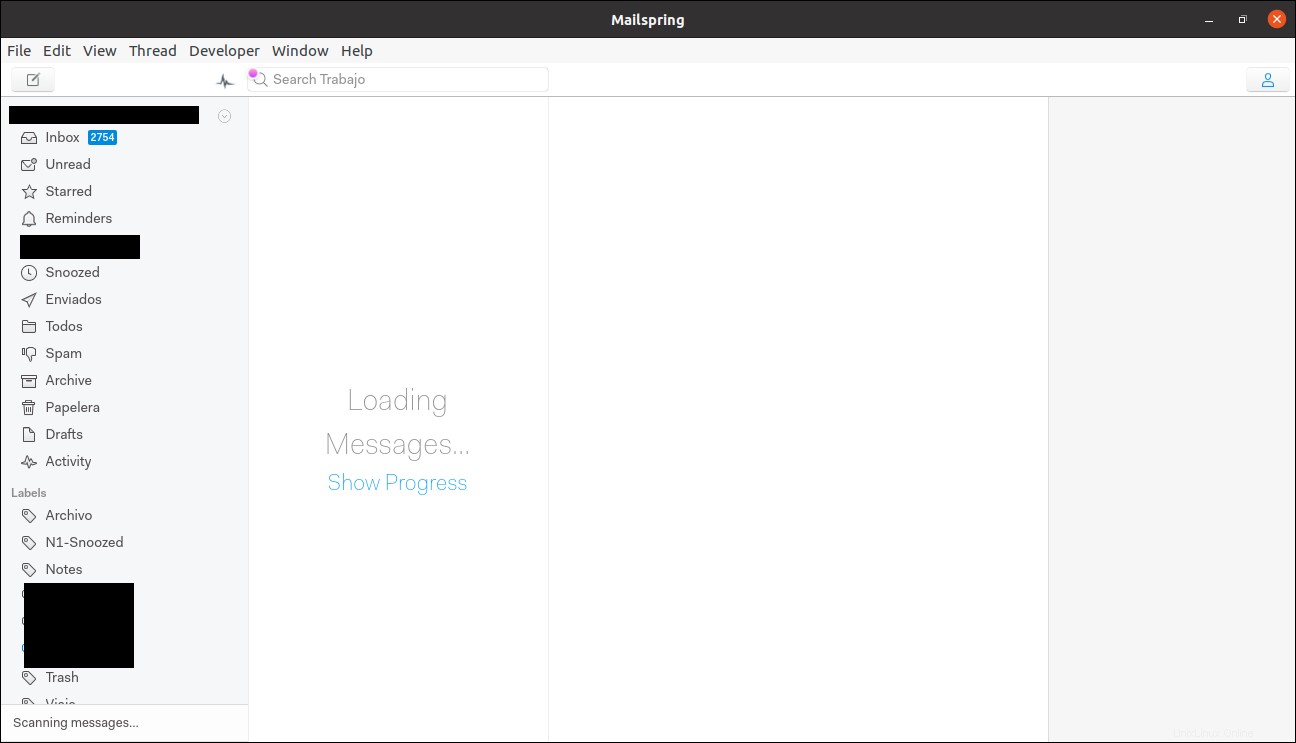
Direkt unter der Datei Menü gibt es die Schaltfläche zum Erstellen einer neuen E-Mail. Die Verwendung ist ganz einfach.
Mailspring auf Ubuntu 20.04 entfernen
Das Entfernen von Mailspring auf Ubuntu ist recht einfach und hängt von der gewählten Methode ab.
Wenn Sie Methode 1 verwendet haben, öffnen Sie ein Terminal und führen Sie Folgendes aus:
sudo apt autoremove mailspring
Geben Sie das Passwort des Benutzers ein und die Deinstallation beginnt.
Wenn Sie entweder Methode 2 oder Methode 3 verwendet haben, öffnen Sie einfach das Terminal und führen Sie Folgendes aus:
sudo snap remove mailspring
Wie Sie sehen können, ist es nichts, was nicht in ein paar Sekunden gelöst werden kann.
Schlussfolgerung
Mailspring möchte als moderne Anwendung erfolgreich sein, die unsere E-Mails auf den Ubuntu-Desktop bringt. Es steht dem wohlbekannten Thunderbird gegenüber, aber seine Features und seine grafische Oberfläche machen es wirklich sehr attraktiv.
Erzählen Sie uns von sich, haben Sie Mailspring verwendet? gefällt es dir? oder machst du einfach mit Thunderbird weiter? Hinterlasse uns einen Kommentar und teile unseren Beitrag.
Danke fürs Lesen.